Sin codificación: guía sencilla para agregar Google Translate a WordPress
Publicado: 2024-02-08Llegar a una audiencia global es un aspecto clave para gestionar un sitio web exitoso. Sin embargo, las barreras del idioma a menudo pueden limitar la accesibilidad de su contenido. Si eres un usuario de WordPress y buscas romper las barreras del idioma y hacer que tu contenido sea más inclusivo, estás de suerte. En esta guía fácil de seguir, exploraremos un enfoque sin codificación para agregar fácilmente Google Translate al sitio web de WordPress .
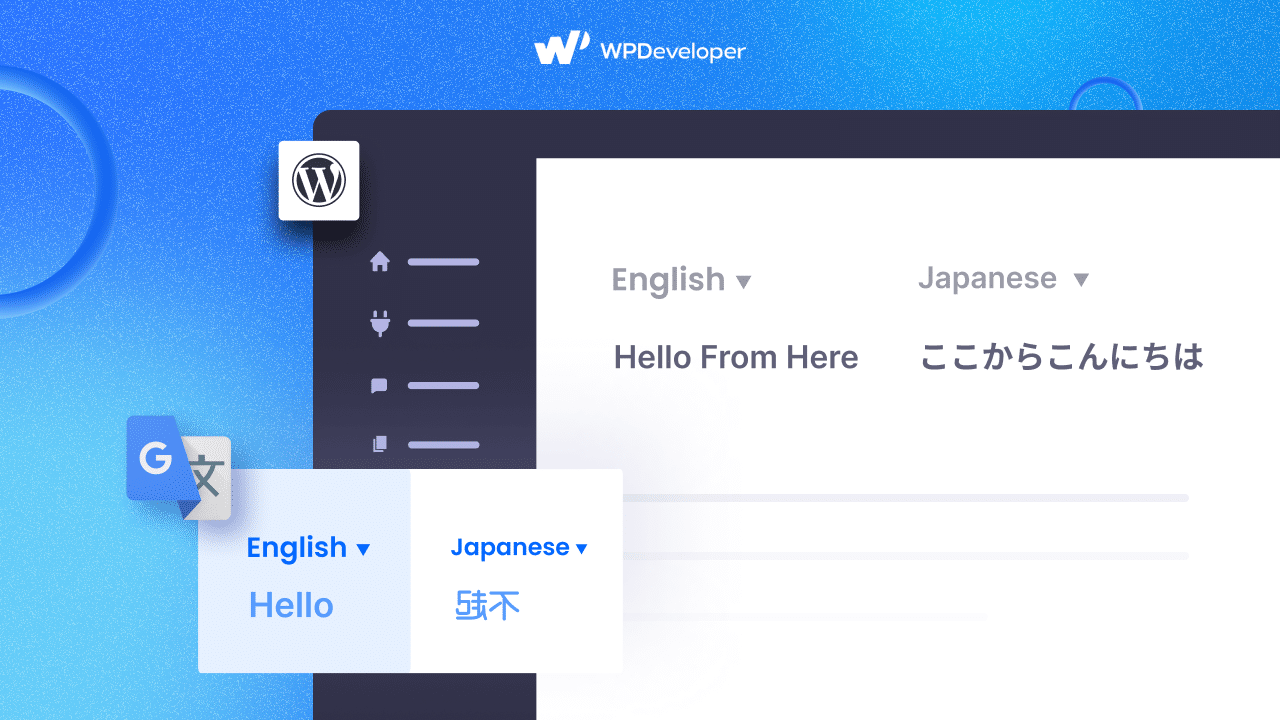
Guía paso a paso para utilizar el Traductor de Google en WordPress
En esta sencilla guía, profundizaremos en un método sencillo para integrar Google Translate en su sitio web de WordPress sin necesidad de codificación.
Paso 1: instale el complemento de traducción de idiomas de Google
Comience navegando a la sección ' Complementos ' y seleccionando ' Agregar nuevo ' en el panel de administración de la izquierda. Utilice el cuadro de búsqueda para buscar ' Traducir WordPress – Google Language Translator '. Explore los resultados hasta encontrar el complemento, luego haga clic en " Instalar ahora " y actívelo para agregar Google Translate al sitio web de WordPress.
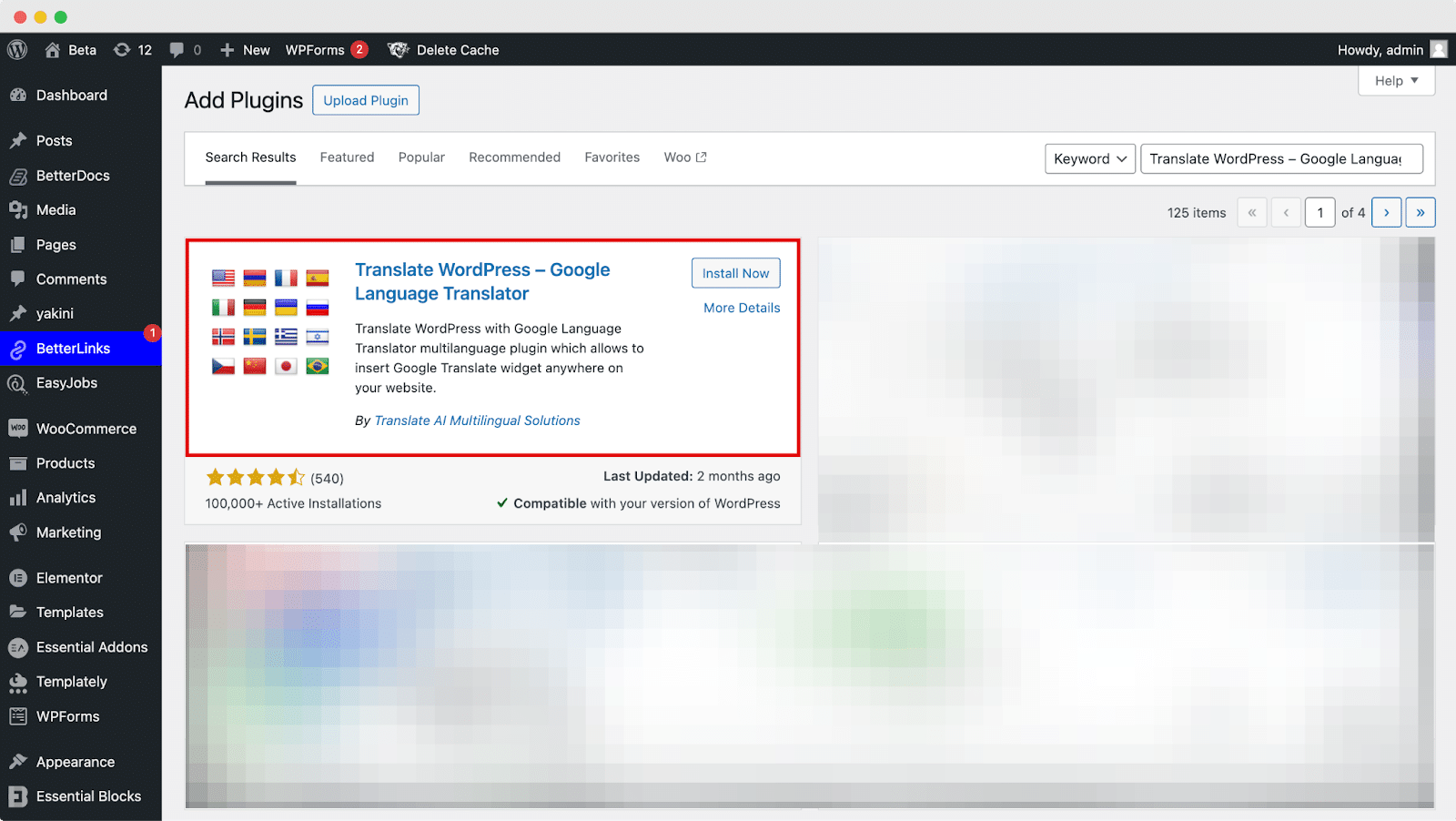
Paso 2: configurar los ajustes del complemento Google Translator
Comience verificando que el complemento esté activado, aunque generalmente viene activado de forma predeterminada. Además, designe el idioma actual de su sitio web. Si bien el complemento normalmente lo preselecciona, es recomendable confirmar que el idioma elegido sea correcto. En nuestra situación, hemos seleccionado el inglés.
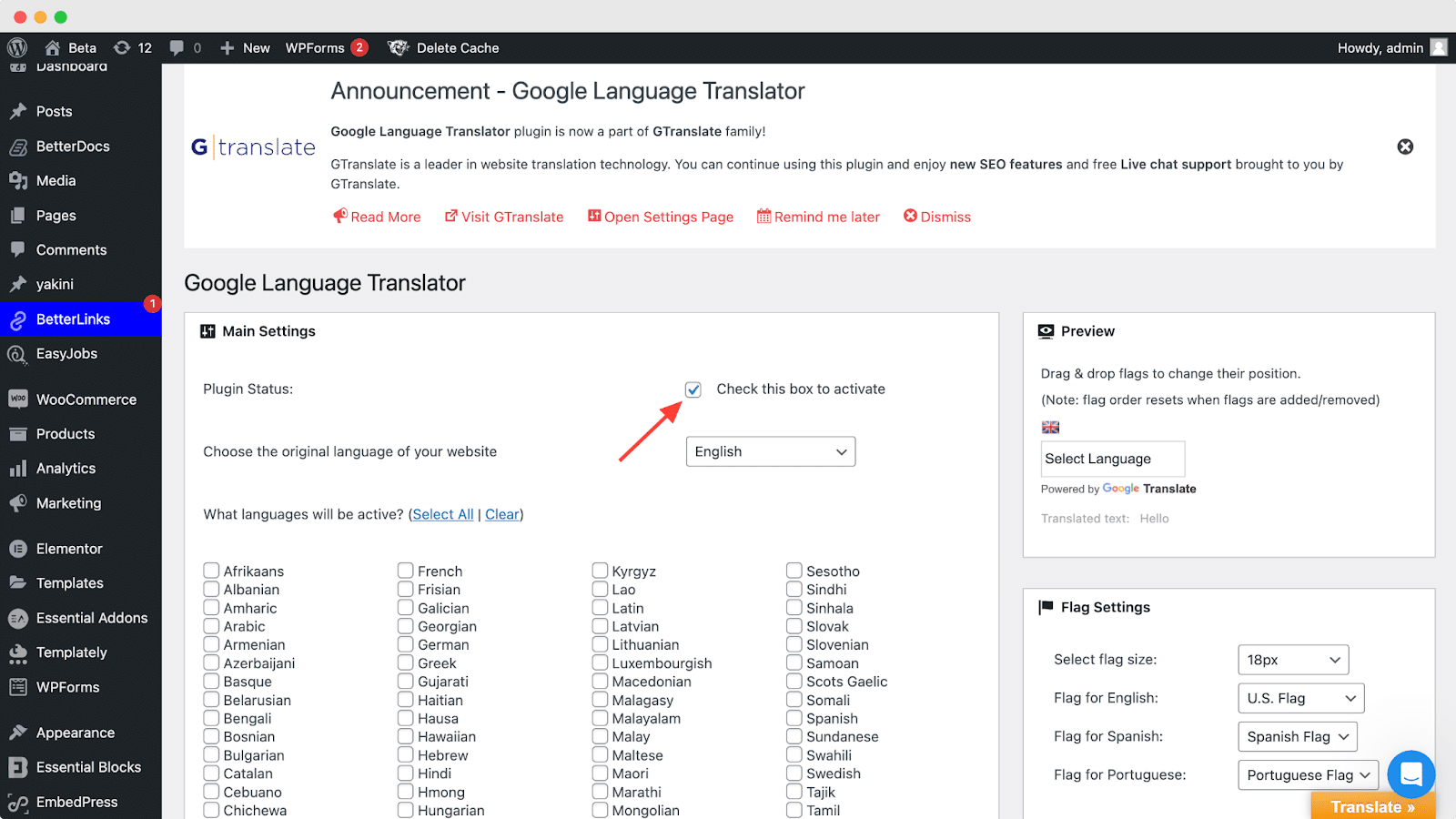
Navegue a la sección Configuración de diseño desplazándose hacia abajo. Encontrarás dos opciones principales. La opción inicial implica traducir del idioma predeterminado, inglés, a cualquier idioma, o puede optar por especificar un idioma en particular.
De forma predeterminada, la traducción está configurada para todos los idiomas, pero también tiene la opción de seleccionar idiomas específicos para la traducción. Además, elija mostrar banderas para cada idioma que haya seleccionado.
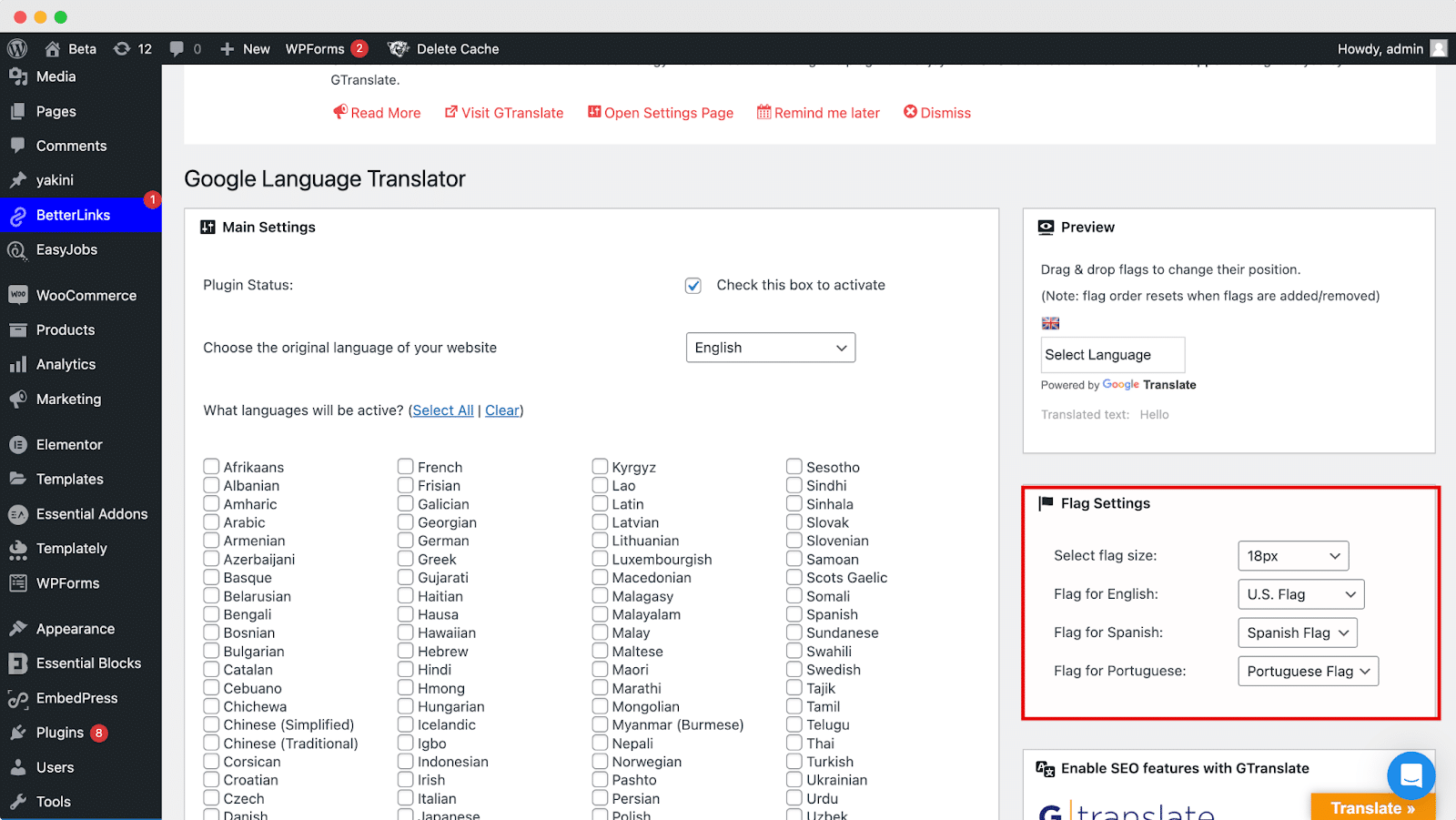
Baje a la sección Configuración del widget flotante y marque la casilla para habilitar Google Translate a WordPress.
Navegue a la sección Configuración del widget flotante. Aquí encontrará varias opciones de personalización para el widget de traducción flotante:
Mostrar widget de traducción flotante: elija si desea mostrar o no el widget de traducción flotante en su sitio web.
Texto personalizado para el widget flotante: ingrese cualquier texto específico que desee que aparezca en el widget flotante.
Permitir que se traduzca el texto del widget flotante: habilite esta opción si desea que se traduzca el texto del widget flotante.
Posición del widget flotante: seleccione la posición deseada para el widget flotante en su sitio web.
Color del texto del widget flotante: personalice el color del texto del widget flotante para que coincida con el diseño de su sitio web.

Paso 3: Configurar Google Translate a los ajustes de uso de WordPress
Para uso en páginas/publicaciones/barra lateral: simplemente coloque [google-translator] dentro del contenido de sus páginas, publicaciones o barra lateral donde desea que aparezca el widget de traducción.
Para uso en plantillas de encabezado/pie de página/página: si prefiere integrar el traductor en el encabezado, pie de página o dentro de las plantillas de página de su sitio, utilice el siguiente código:
PHP
Copiar código
<?php echo do_shortcode('[traductor de google]'); ?>

Uso de un solo idioma en menús/páginas/publicaciones:
Para un enfoque más específico, implemente el traductor para un idioma específico en menús, páginas o publicaciones utilizando configuraciones de código corto adecuadas.
Estas opciones ofrecen flexibilidad, lo que le permite incorporar Google Translate al sitio web de WordPress sin problemas según sus preferencias y requisitos de diseño.
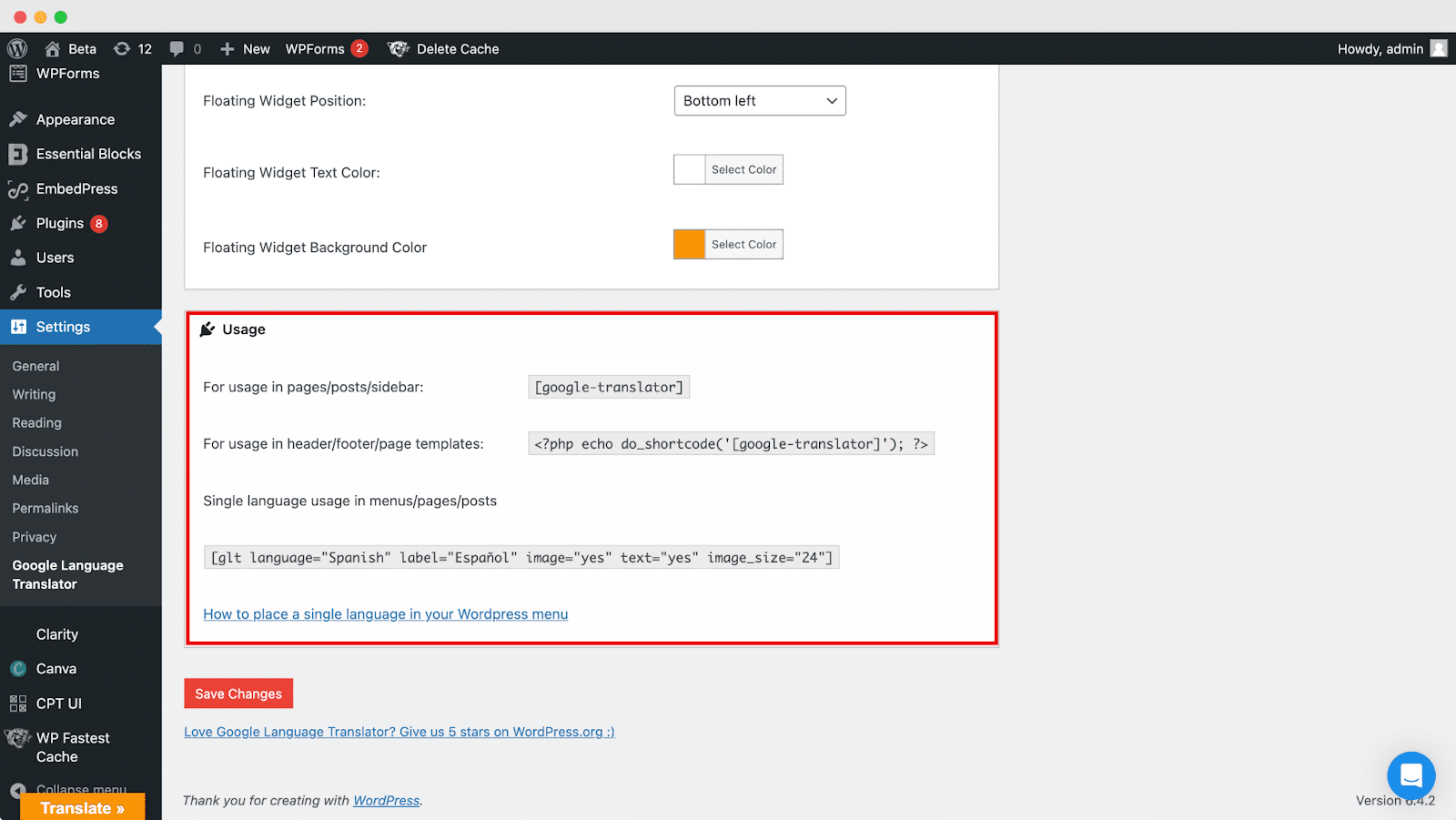
Paso 4: Traduce tu idioma preferido
¡Felicidades! Ahora puede ver el botón de traducción en su sitio web. Los visitantes pueden simplemente hacer clic en él, seleccionar la bandera que representa su idioma y la página será traducida. Es importante tener en cuenta que es posible que la traducción no sea perfecta. Para obtener una precisión precisa, especialmente si no es un hablante nativo, considere contratar a un traductor profesional.
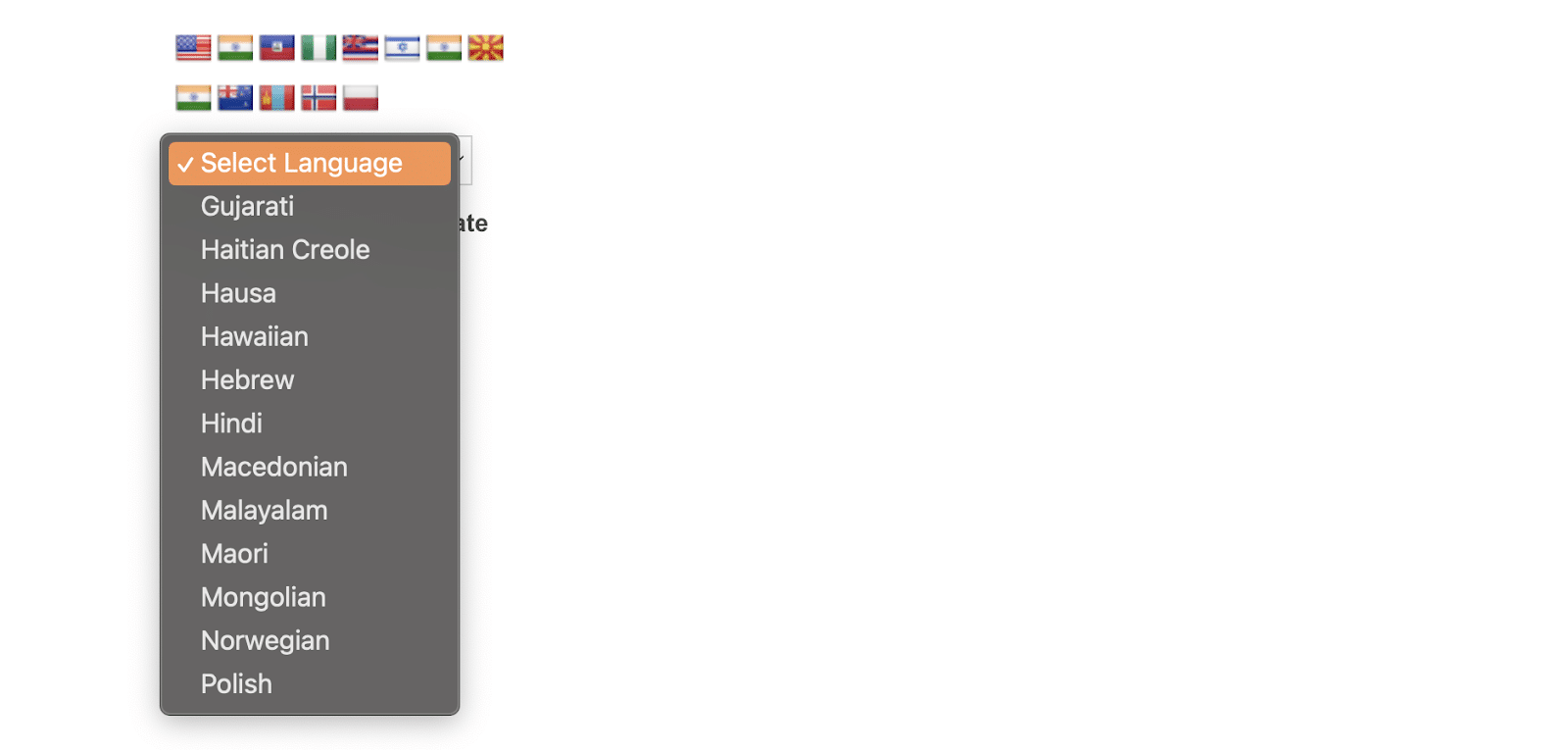
Bonificación: prueba automatizada de WordPress
Las pruebas automatizadas de WordPress emplean herramientas y scripts dedicados para evaluar la funcionalidad, el rendimiento y la confiabilidad de los sitios web o complementos de WordPress sin problemas, sin intervención manual.
Este método implica elaborar escenarios de prueba, imitar las interacciones del usuario y validar si los resultados observados coinciden con los resultados anticipados. Al hacerlo, garantiza el correcto funcionamiento de los sitios web o complementos de WordPress, detecta problemas potenciales en las primeras etapas de desarrollo y simplifica el proceso de depuración.
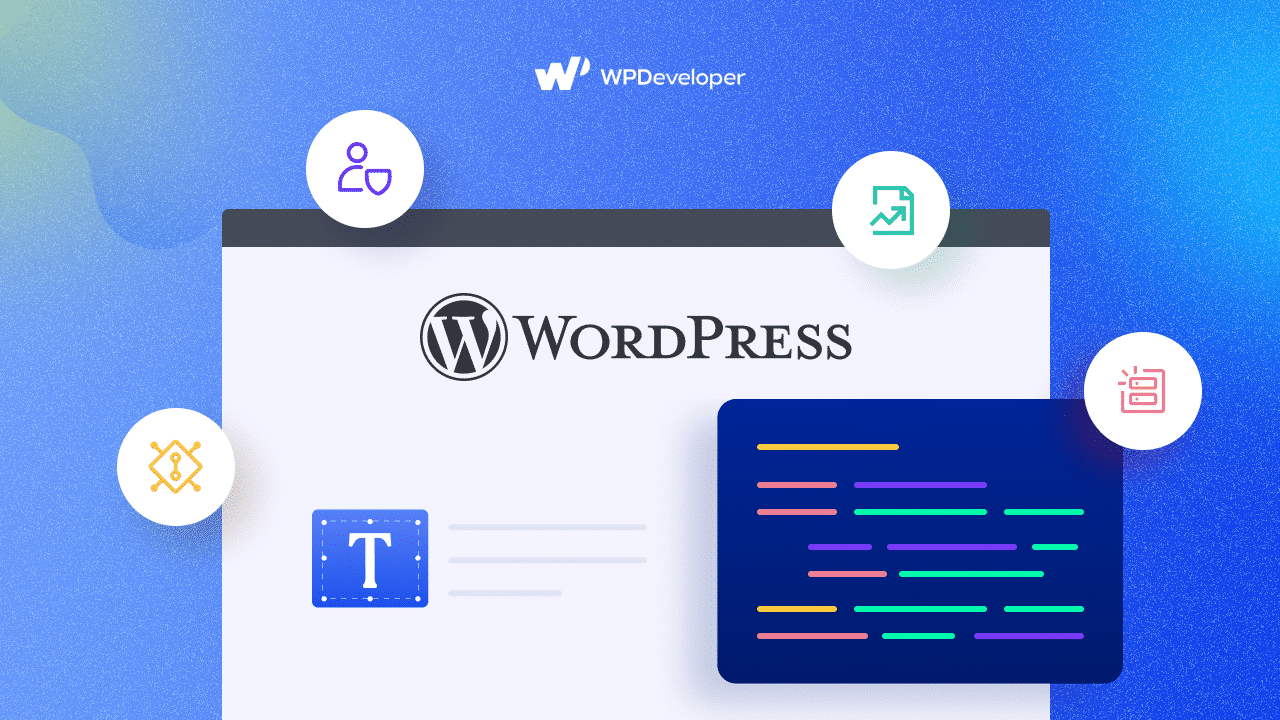
Siempre que sea posible, automatice las tareas de prueba recurrentes para mejorar la eficiencia de las pruebas automatizadas en WordPress. Aproveche herramientas como PHPUnit , Codeception o Cypress para agilizar el proceso, ahorrando así tiempo y minimizando las posibilidades de error humano. Además, considere opciones como minimizar archivos JavaScript o CSS para optimizar aún más el flujo de trabajo de prueba.
Ofrezca una excelente interacción multilingüe con Google Translate para WordPress
En conclusión, la integración del complemento Google Translate permite a su sitio de WordPress romper las barreras del idioma sin esfuerzo. Con una configuración fácil de usar que no requiere codificación, ahora puede ampliar su alcance y conectarse con una audiencia diversa en todo el mundo. El widget de traducción flotante y las configuraciones de uso versátiles brindan opciones de personalización, lo que garantiza una experiencia personalizada para sus visitantes. Si bien las traducciones pueden no ser perfectas, la accesibilidad y la inclusión que ofrece este complemento abren nuevas posibilidades para la participación global.
Si este artículo le resultó útil, compártalo con otras personas. Además, no olvides suscribirte a nuestro blog y encontrar más consejos y trucos como estos.
